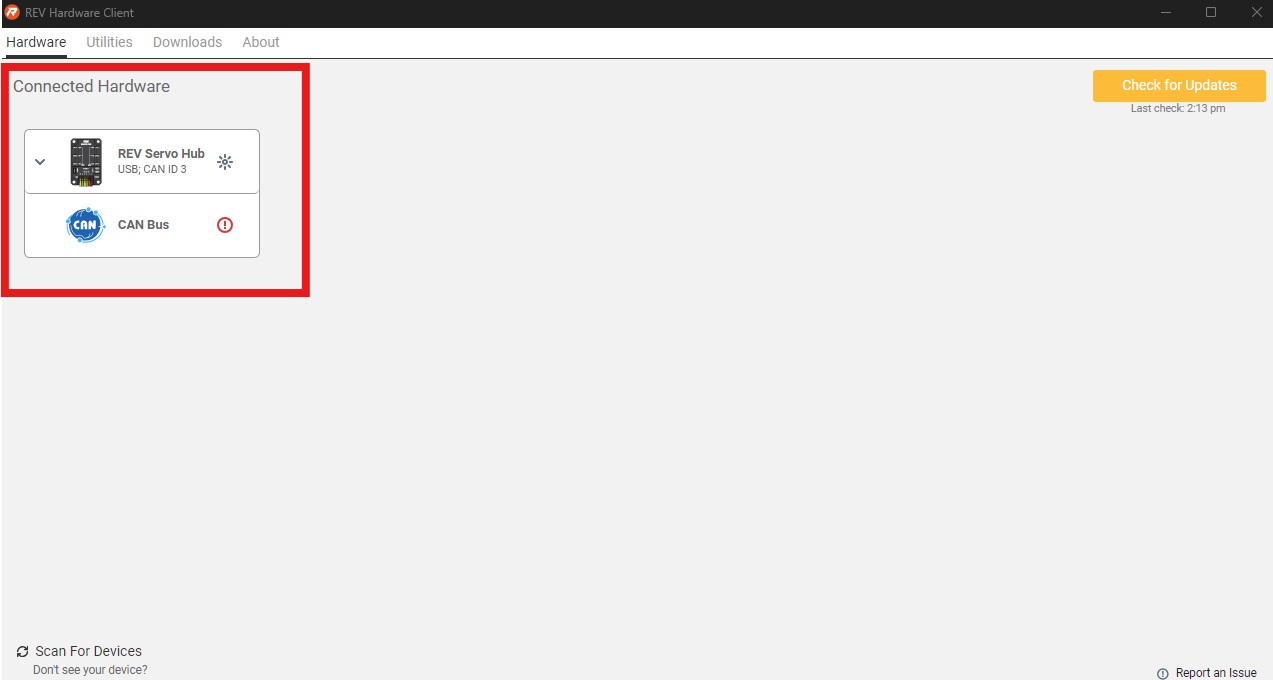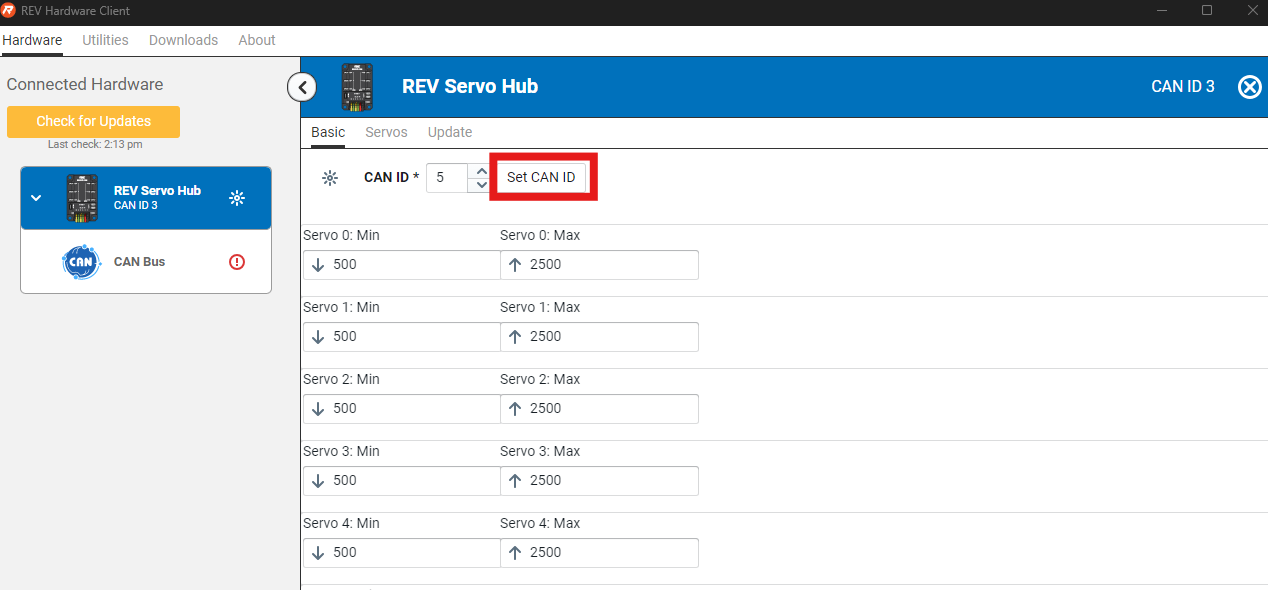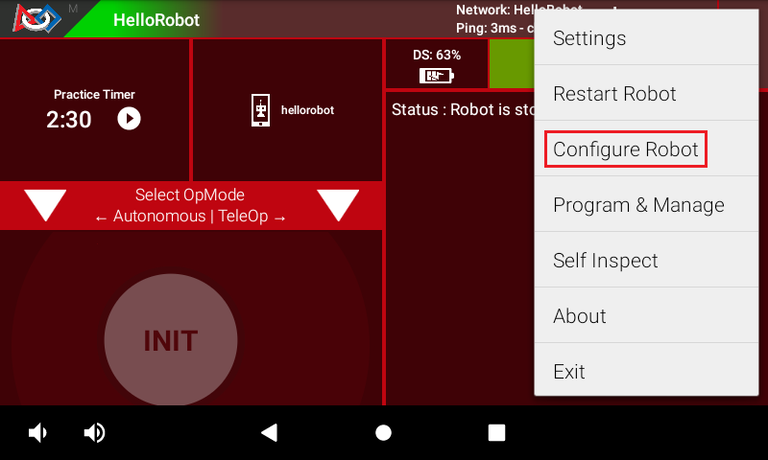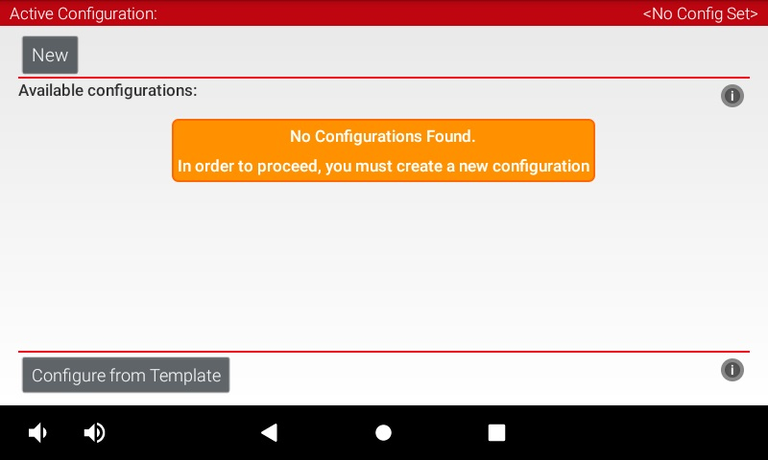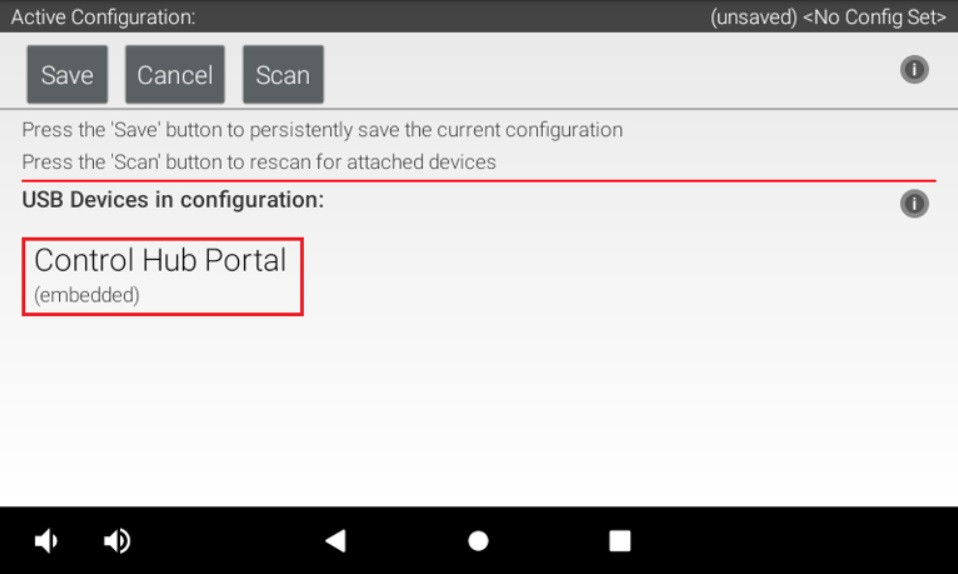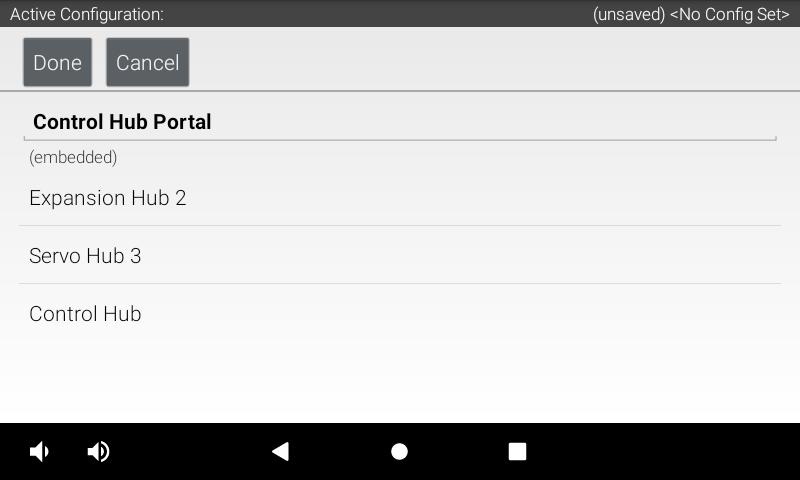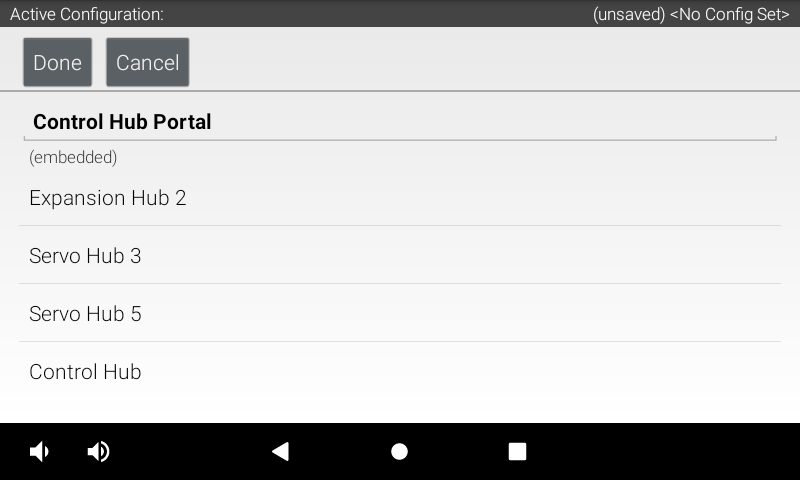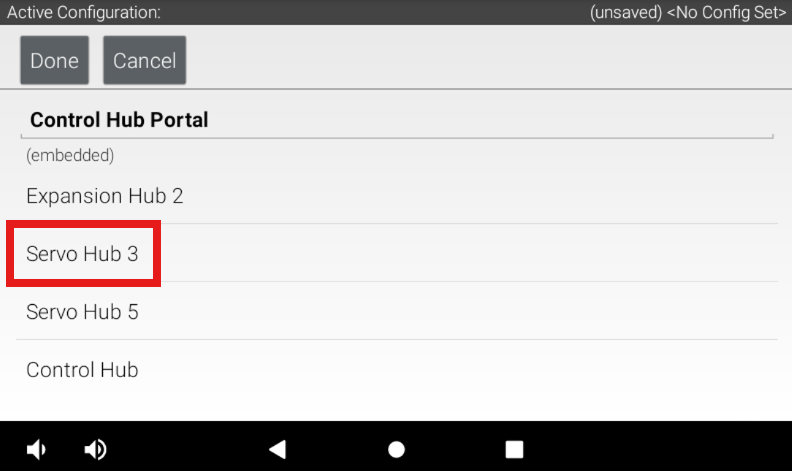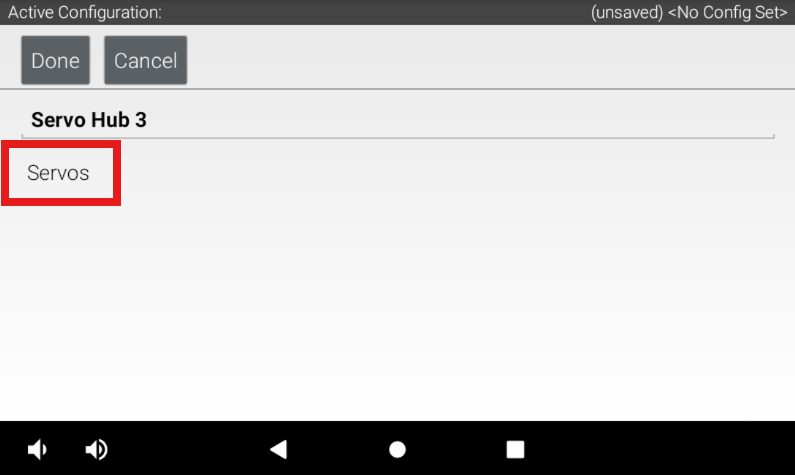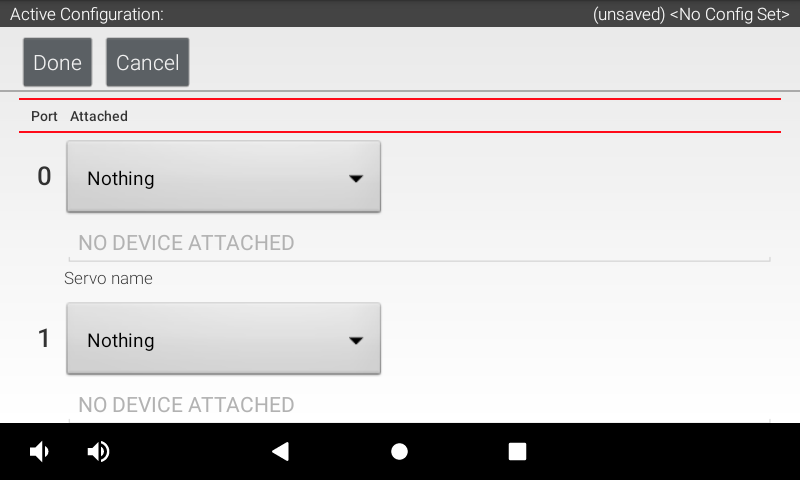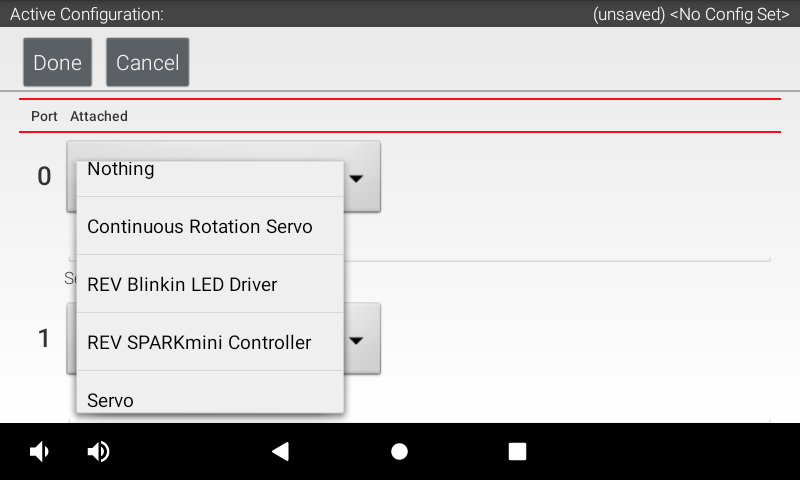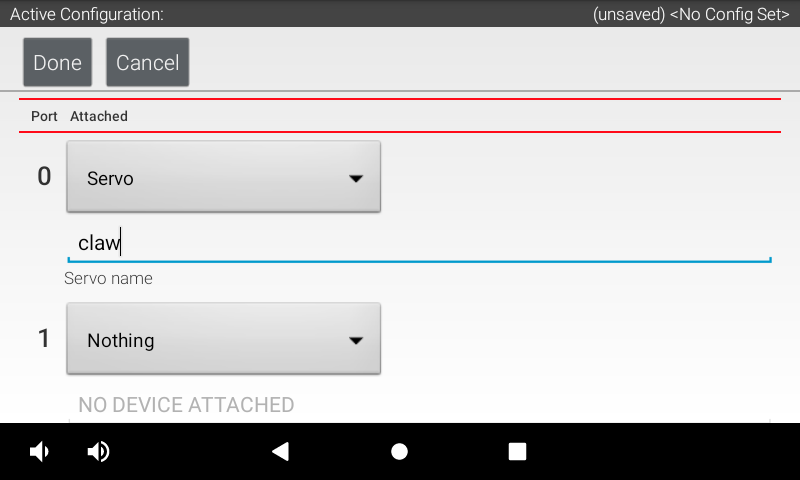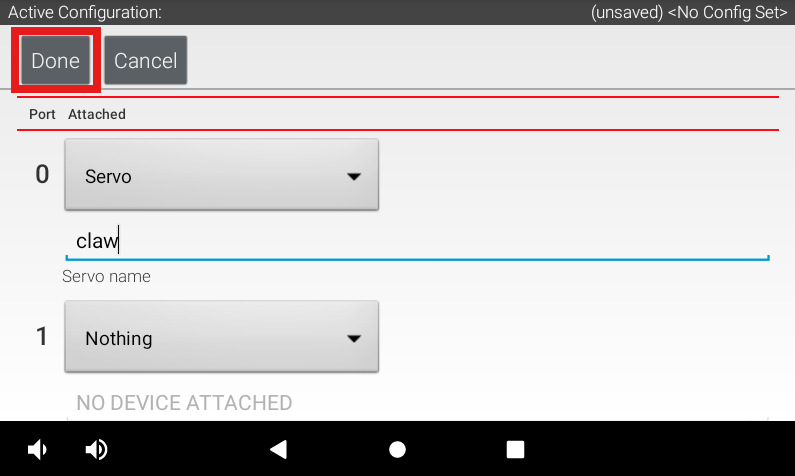Configuração do Servo Hub com a Control Hub
Este documento foi desenvolvido em parceria com a equipe JUSTICE FTC TEAM #21036
Configuração de IDs do Servo HubAs IDs do Servo Hub devem ser definidas enquanto o Servo Hub estiver desconectado de uma Control Hub OU antes de ligar o robô. Os Servo Hubs conectados anteriormente a um robô podem precisar de um ciclo de energia antes de alterar as IDs.
Por padrão, o ID do Servo Hub deve ser definido como 3. Isso pode ser alterado conectando o Servo Hub diretamente ao REV Hardware Client usando um cabo USB-C. O Servo Hub aparecerá na lista de hardware, conforme mostrado abaixo:
A “CAN ID” é a ID individual do Servo Hub
Cada Servo Hub e Expansion Hub deve ter uma ID exclusiva antes de poder concluir o processo de configuração.
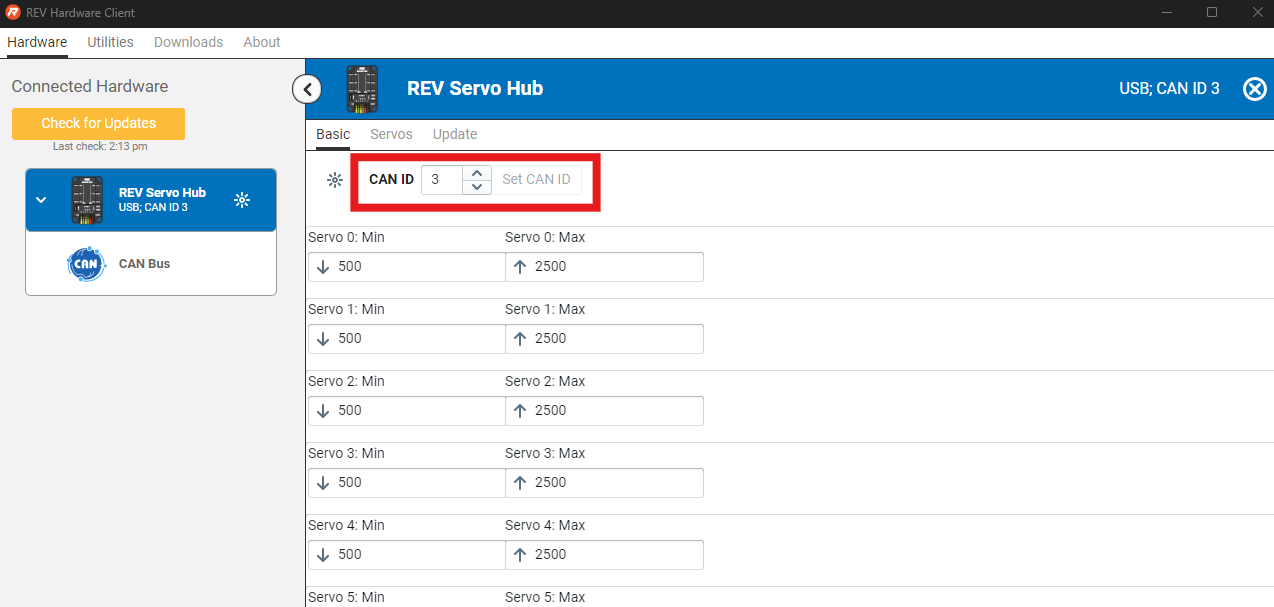 O ID CAN pode ser definido entre 1 e 10 para FTC. Após escolher o ID, clique em "Definir ID CAN".
O ID CAN pode ser definido entre 1 e 10 para FTC. Após escolher o ID, clique em "Definir ID CAN".
Se você está vendo o botão "Set CAN ID"como clicável isto significa que o ID não foi confirmado!
Acesso ao Utilitário de Configuração
- Na página Dispositivos USB na configuração, selecione o Control Hub Portal. Observação: Se você tiver um Expansion Hub conectado via USB, ele aparecerá como um Expansion Hub Portal.
Pressionar “Scan” em uma configuração existente pode fazer com que os dispositivos já nomeados sejam apagados. É necessário um novo arquivo de configuração ao adicionar uma câmera ou uma Expansion Hub por USB.
- Todos os Servo Hubs ou Expansion Hubs conectados usando RS485 serão exibidos no menu do portal. Se você estiver usando vários Servo Hubs, eles poderão ser identificados pelo número de identificação.
Menu ao usar um único Servo Hub:
Menu ao usar vários Servo Hubs:
Configurando Servos
- Selecione o Servo Hub onde você está adicionando servos.
- Selecione a opção “Servos”.
- Selecione a opção desejada no menu suspenso.
- Atribua um nome apropriado ao dispositivo.
- Clique em “Done” (Concluído) quando todos os nomes forem inseridos para retornar ao menu principal do Servo Hub.
- Clique novamente em “Done” (Concluído) para retornar à lista de todos os hubs conectados.